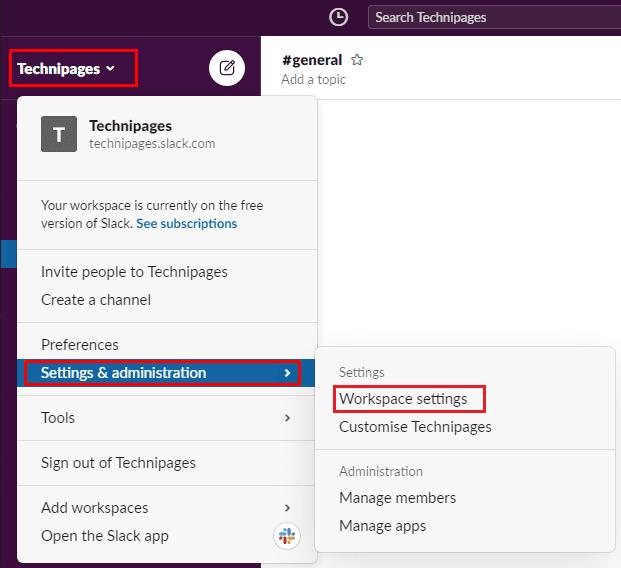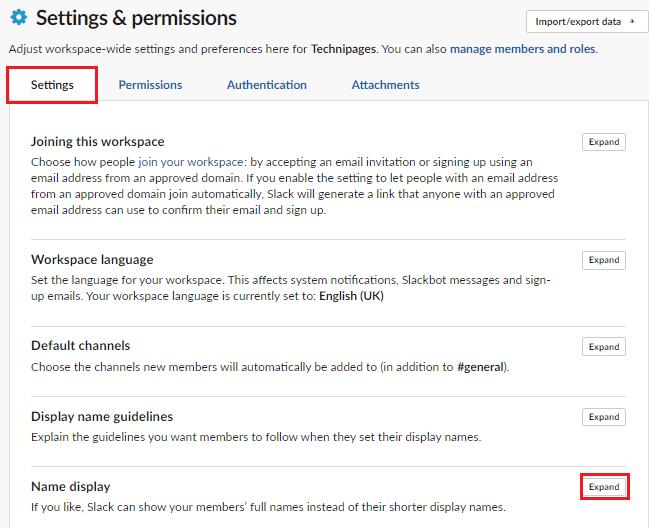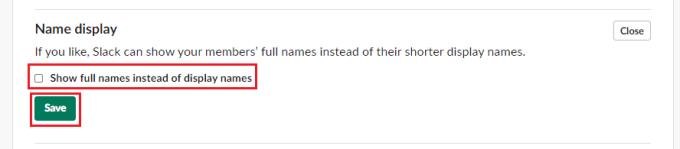I Slack finns det två användarnamn som användare kan ge, ett fullständigt namn och ett visningsnamn. Även om det fullständiga namnet är obligatoriskt är visningsnamnet helt valfritt. Det fullständiga namnet är uppenbarligen avsett att vara ditt fullständiga namn medan visningsnamnet mer är ett smeknamn, även om användare kanske bara föredrar att använda sina förnamn.
Som standard använder Slack både ditt fullständiga namn och ditt visningsnamn för att referera till dig på olika platser i appen. Till exempel används det fullständiga namnet när man nämner användare och visningsnamnet används när man postar ett meddelande. Användare kan välja att endast visa fullständiga namn via sina användarinställningar, men detta kan också ändras till standardinställningen av arbetsytans administratörer.
I affärsmiljöer kan företaget föredra att användarna alltid använder sitt fullständiga namn snarare än ett mindre formellt visningsnamn. Detta kan bero på oro över visningsnamnens "professionella utseende", trots möjligheten för företaget att ange riktlinjer för visningsnamn. Om företaget föredrar att som standard endast använda fullständiga namn i hela arbetsytan, kan administratörerna välja att ändra denna inställning i arbetsytans inställningar.
För att kunna komma till arbetsytans inställning för att ställa in arbetsytan på att använda fullständiga namn istället för visningsnamn som standard måste du först klicka på arbetsytans namn i det övre högra hörnet. Därefter, i rullgardinsmenyn, välj "Inställningar & administration", sedan "Arbetsyteinställningar" för att öppna arbetsyteinställningarna på en ny flik.
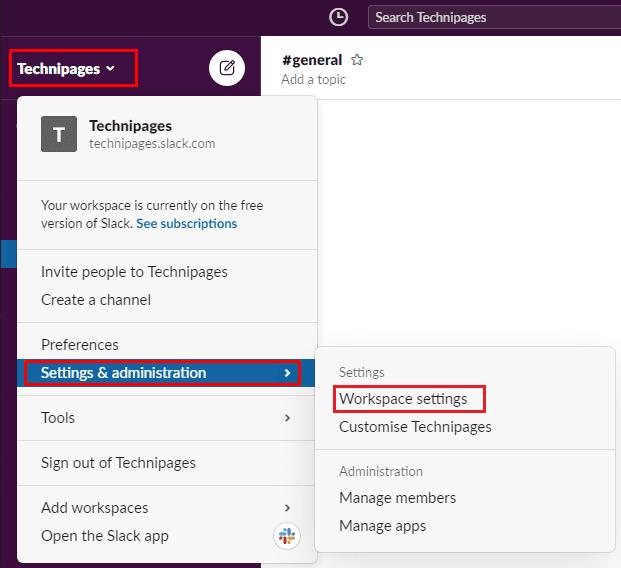
För att komma till inställningarna för arbetsytans anpassningar, klicka på arbetsytans namn i sidofältet, välj sedan "Inställningar & administration" och "Arbetsutrymmesinställningar".
I standardfliken "Inställningar", klicka på knappen "Utöka" för inställningarna för "Namnvisning".
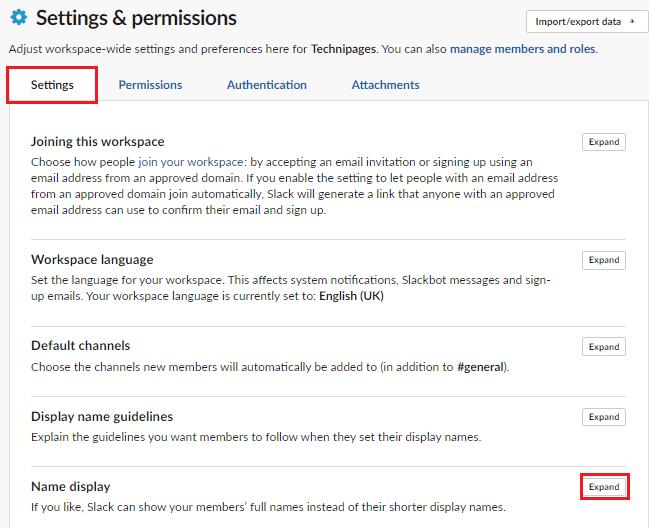
Klicka på "Expandera" bredvid "Namnvisning" på standardfliken "Inställningar".
I inställningarna för namnvisning, markera kryssrutan märkt "Visa fullständiga namn istället för visningsnamn", klicka sedan på "Spara" för att spara ändringen.
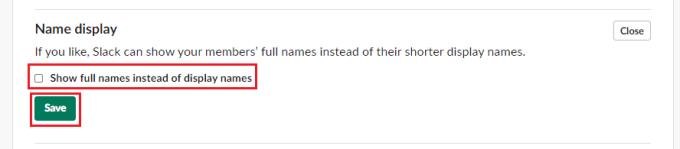
Markera kryssrutan "Visa fullständiga namn istället för visningsnamn" och klicka sedan på "Spara".
I vissa arbetsytor, särskilt företag, kan visningsnamn ses som för informella. Genom att följa stegen i den här guiden kan du ändra inställningarna för din arbetsyta så att alla som standard bara kan se användarnas fullständiga namn.